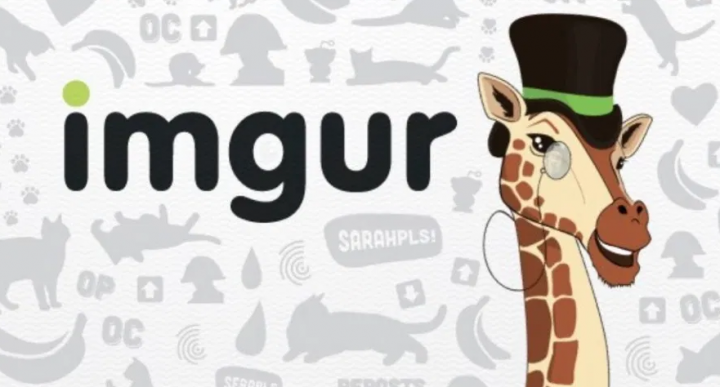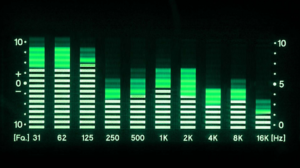விண்டோஸ் 10 இல் தனிப்பயன் கோப்புறை ஐகானை எவ்வாறு உருவாக்குவது?
விண்டோஸ் 10 இல் தனிப்பயன் கோப்புறை ஐகானை உருவாக்க விரும்பினால், நீங்கள் சரியான இடத்தில் இருக்கிறீர்கள். நீங்கள் விண்டோஸ் 10 ஐ இயக்குகிறீர்கள் என்றால், நீங்கள் உருவாக்கும் அனைத்து கோப்புறைகளுக்கும் இது ஒரு நிலையான மஞ்சள் கோப்புறை ஐகானைப் பயன்படுத்துவதை நீங்கள் கவனிப்பீர்கள். உங்கள் நூலகங்களில் வெவ்வேறு ஐகான்கள் உள்ளன, ஆனால் மற்ற கோப்புறைகளுக்கு, அதே ஐகான் பயன்படுத்தப்படுகிறது. நீங்கள் விரும்பினால், அறியப்பட்ட பயன்பாட்டுடன் கோப்புறை ஐகான் வண்ணங்களை மாற்றலாம் கோப்புறை பெயிண்டர் . கோப்புறை ஐகான் நிறத்தை மாற்றினால் தந்திரம் செய்ய முடியாது என்றால், விண்டோஸ் 10 இல் தனிப்பயன் கோப்புறை ஐகானை அமைக்கலாம்.
விண்டோஸ் 10 இல் தனிப்பயன் கோப்புறை ஐகானை அமைக்கவும்:
நீங்கள் செய்ய வேண்டியது எல்லாம் ஒரு கோப்புறை ஐகானைக் கண்டுபிடிப்பதுதான். ஐகானாகப் பயன்படுத்தப்படும் ஏதேனும் பிஎன்ஜி படம் இருந்தால் நீங்கள் வழக்கமாக ஆன்லைனில் இலவசமாக ஐகான்களை பதிவிறக்கம் செய்யலாம் அல்லது நிறுவலாம். அதை ஒரு ஐ.சி.ஓ கோப்பாகவும் மாற்றவும். ஒரு கோப்பை PNG இலிருந்து ICO க்கு மாற்றிய பிறகு, அறியப்பட்ட இலவச ஆன்லைன் வலை சேவையைப் பயன்படுத்த பரிந்துரைக்கிறோம் ஐ.சி.ஓ மாற்ற . உங்களுக்கு தேவையானது பி.என்.ஜி படத்தை பதிவேற்றி விண்டோஸ் 10 க்கான ஐ.சி.ஓ கோப்பாக மாற்ற வேண்டும்.
சுட்டி பொத்தான்களை எவ்வாறு சோதிப்பது
![]()
உங்களிடம் ICO கோப்பு இருந்த பிறகு, நீங்கள் விரும்பும் எந்த கோப்புறைக்கும் கோப்புறை ஐகானை மாற்றலாம்.
படி 1:
நீங்கள் ஐகானை மாற்ற விரும்பும் கோப்புறையில் சென்று அதை வலது-தட்டவும்.
படி 2:
சூழல் மெனுவிலிருந்து, பண்புகள் என்பதைத் தேர்ந்தெடுக்கவும்.
படி 3:
பண்புகள் சாளரத்தில் இருந்து, தனிப்பயனாக்கு தாவலுக்குச் சென்று, கீழே உள்ள ஐகான் மாற்று பொத்தானைத் தட்டவும்.
மேக் பேட்டரி விரைவில் எச்சரிக்கை மாற்றும்
படி 4:
சாளரம் திறக்கும்போது, உலாவு பொத்தானைத் தட்டி, நீங்கள் பயன்படுத்த விரும்பும் ICO கோப்பைத் தேர்வுசெய்க. சரி என்பதைத் தட்டவும், விண்ணப்பிக்கவும்.
படி 5:
உங்கள் டெஸ்க்டாப்பிற்குத் திரும்பி, வெற்றுப் பகுதியில் வலது-தட்டவும், பின்னர் சூழல் மெனுவிலிருந்து புதுப்பிப்பைத் தேர்வு செய்யவும்.
நீங்கள் திறந்திருக்கும் எந்த கோப்பு எக்ஸ்ப்ளோரர் சாளரங்களுக்கும் படிகளை மீண்டும் செய்யவும். இப்போது கோப்புறை அதன் புதிய தனிப்பயன் ஐகானுடன் தோன்றும்.
படி 6:
அதை மீண்டும் மாற்றுவது மிகவும் எளிதானது. மாற்று ஐகான் சாளரத்தை நீங்கள் முன்பு செய்ததைப் போலவே அணுகி, பட்டியலில் காண்பிக்கப்படும் இயல்புநிலை கோப்புறை ஐகானைத் தேர்வுசெய்க. இயல்புநிலைகளை மீட்டமை பொத்தானைத் தட்டவும்.
ஒரு கோப்புறை அடிப்படையில் மாற்றத்தைப் பயன்படுத்தலாம். உங்கள் கணினியில் உள்ள மற்ற கோப்புறைகள் விண்டோஸ் 10 இல் அமைக்கப்பட்ட இயல்புநிலை ஐகானை இன்னும் பயன்படுத்தும். மேலும், பல கோப்புறைகளுக்கான இயல்புநிலை கோப்புறை ஐகானை மாற்றக்கூடிய பயன்பாடுகள் உள்ளன, மேலும் அனைத்து கோப்புறைகளுக்கான இயல்புநிலை ஐகானை மாற்றக்கூடிய பயன்பாடுகளும் உள்ளன இருப்பினும், இது விண்டோஸ் 10 ஆகும். ஐகான் இயல்புநிலைகளை சேதப்படுத்துவதை நீங்கள் புறக்கணிக்க வேண்டும். விண்டோஸ் 10 க்கு UI தனிப்பயனாக்கங்களைக் கையாளும் மோசமான வரலாறு உள்ளது. மேலும், உங்கள் விண்டோஸ் 10 டெஸ்க்டாப்பைத் தனிப்பயனாக்க பயன்பாட்டைப் பயன்படுத்திய பிறகு, நீங்கள் ஒரு பெரிய விண்டோஸ் 10 அம்ச புதுப்பிப்பை நிறுவும் முன் அதை முடக்குவது அல்லது நிறுவல் நீக்குவது நல்லது.
நிலுவையில் உள்ள சாளரங்கள் 10 புதுப்பிப்புகளை நீக்கு
முடிவுரை:
அது பற்றியது. மேலே கொடுக்கப்பட்ட படிகளைப் பின்பற்றிய பிறகு தனிப்பயன் கோப்புறை ஐகானை இப்போது எளிதாக அமைக்கலாம் என்று நம்புகிறேன். உங்களிடம் ஏதேனும் கேள்விகள், வினவல்கள் அல்லது பரிந்துரைகள் இருந்தால் கீழே எங்களுக்குத் தெரியப்படுத்துங்கள்!
இதையும் படியுங்கள்:
- விண்டோஸ் 10 இல் காட்ட பேட்டரி சதவீதத்தை எவ்வாறு பெறுவது?